Regola le preferenze del Centro notifiche di iPhone su iOS 6
Varie / / February 12, 2022
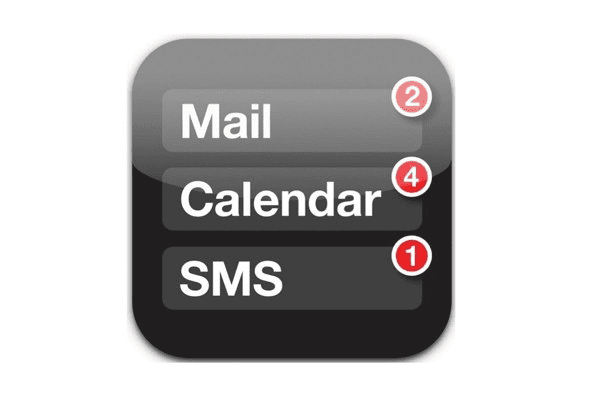
Da iOS 5, Apple ha notevolmente migliorato le notifiche su iPhone rilasciando Notification Center, una sorta di hub dove tutto
notifiche
convergere per fornire agli utenti uno schermo in cui possono vedere facilmente cosa sta succedendo sui loro iPhone a colpo d'occhio. Ora, con iOS 6, Notification Center è già una delle fantastiche funzionalità di iOS e include alcune nuove opzioni – Non disturbare e integrazione con Facebook – che lo rendono ancora più utile.
Ciò ha anche trasformato il Centro notifiche in un'entità molto più ampia, composta da tre elementi principali: integrazione di Twitter e Facebook, notifiche delle app e Non disturbare.
Diamo un'occhiata a come configurare e regolare Centro Notifiche sul tuo iPhone, iPod Touch o iPad su iOS 6.
Integrazione Twitter e Facebook
L'integrazione di Twitter e Facebook consente agli utenti di twittare e pubblicare sui propri profili Facebook direttamente dal Centro notifiche con un solo tocco.
Passo 1: Per integrare Twitter e Facebook nel Centro Notifiche, vai su
Impostazioni e scorri verso il basso finché non vedi il Twitter e Facebook menu. Tocca ciascuno e iscriviti ai tuoi account Twitter e Facebook. Ciò consentirà il "Tocca per twittare" e "Tocca per pubblicare” sul Centro Notifiche.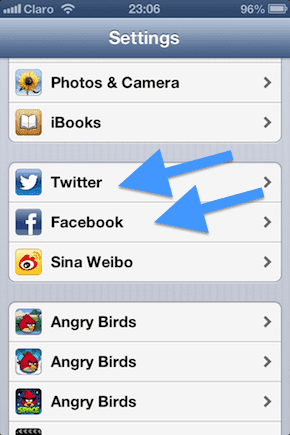
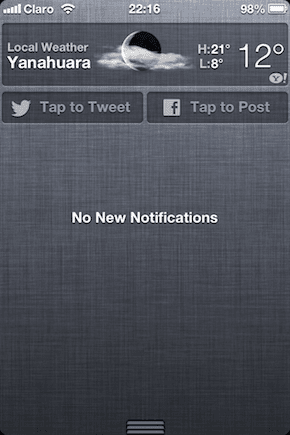
Notifiche dell'app
La maggior parte delle app per iPhone può supportare il Centro notifiche e ognuna di esse può essere regolata per visualizzare le informazioni in modi diversi.
Passo 2: Per configurare e regolare le notifiche delle app nel Centro notifiche, vai a Impostazioni > Notifiche. Lì, cerca l'app quali impostazioni di notifica desideri regolare, assicurati che sia in "Nel Centro Notifiche” e toccalo. Per questo esempio useremo il Messaggiapp.
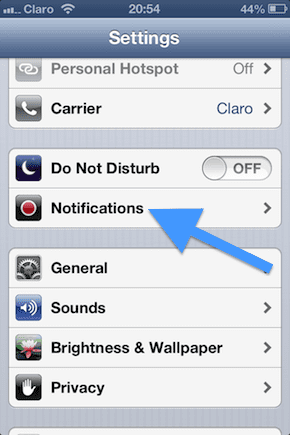

Passaggio 3: All'interno della schermata delle impostazioni delle notifiche dell'app potrai scegliere tra una serie di opzioni. Ad esempio, sarai in grado di scegliere dove desideri visualizzare le notifiche per quell'app sulla schermata iniziale, se non del tutto. Puoi anche scegliere il numero massimo di notifiche che desideri venga visualizzato dall'app. Puoi anche scegliere se desideri che l'app mostri o meno i badge e se desideri vedere le sue notifiche sul Blocca schermo anche.
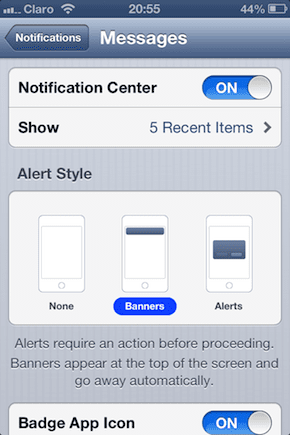


Scegli in base ai tuoi gusti e vai alla schermata di blocco e al Centro notifiche per testare l'aspetto di ciascuna delle tue scelte.
Non disturbare
Non disturbare consente agli utenti di modificare il modo in cui si comportano le chiamate e gli avvisi in arrivo, consentendo loro di silenziarli o di modificare le notifiche durante gli orari programmati.
Passaggio 4: Vai al Centro notifiche toccando Impostazioni > Notifiche > Non disturbare. Una volta su questa schermata sarai in grado di regolare tre impostazioni importanti. Puoi programmare da che ora a che ora desideri che la modalità Non disturbare sia attiva. Qui puoi anche scegliere da chi consentire le chiamate e se le chiamate ripetute prevarranno su Non disturbare.
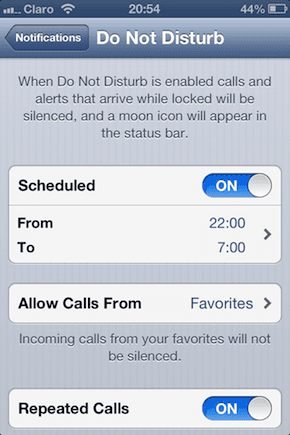
Conclusione
Con tutti questi controlli e opzioni, gli utenti sono ora in grado di impostare e regolare il comportamento delle chiamate e delle notifiche delle app con grande dettaglio. Vai ai commenti per dirci quali notifiche delle app sono essenziali per te e quali sono le tue impostazioni ideali per loro.
Ultimo aggiornamento il 03 febbraio 2022
L'articolo sopra può contenere link di affiliazione che aiutano a supportare Guiding Tech. Tuttavia, non pregiudica la nostra integrità editoriale. Il contenuto rimane imparziale e autentico.



